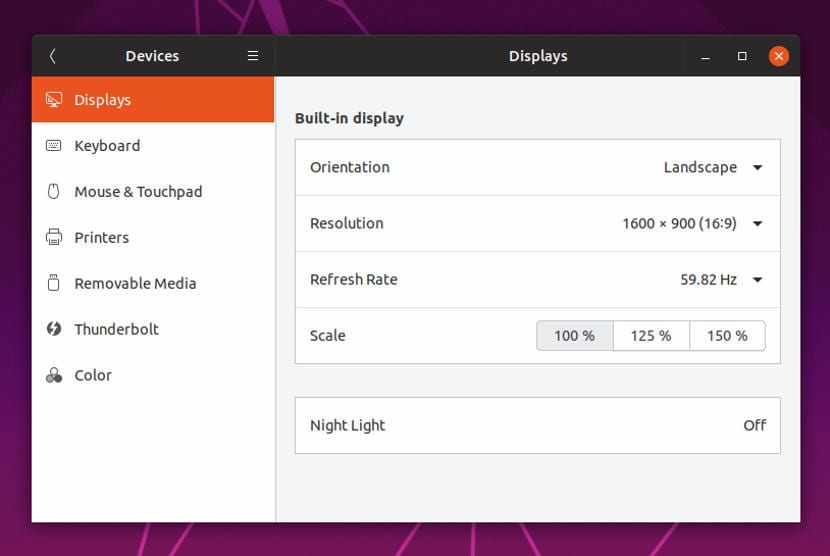
Bei der Installation von Ubuntu auf einem PC oder Laptop mit einem guten Monitor kann ein Problem auftreten. Die Skalierung ist normalerweise entweder sehr groß oder sehr klein.
Dies liegt daran, dass Ubuntu standardmäßig nur zwei Skalierungswerte zur Verfügung hat. 100% und 200% und erscheinen daher auf dem Monitor bei 100% normaler Skalierung sehr klein und bei 200% sehr groß.
Gibt es eine Lösung? Natürlich gibt es seit Ubuntu 19.04 bereits eine fraktionierte Skalierung, eine Funktion, die es Ihnen ermöglicht Skalieren Sie das Bildschirmbild auf andere Werte als einhundertund passen Sie es so genau an Ihre Vorlieben an.
So aktivieren Sie die fraktionierte Skalierung in Ubuntu 19.04
Bevor Sie dem Vorgang folgen Aktivieren Sie die fraktionierte Skalierung Denken Sie daran, dass es aus einem bestimmten Grund verborgen ist und sich noch in der experimentellen Phase befindet. Dies bedeutet, dass einige Fehler auftreten können, obwohl nichts, was ein Neustart nicht löst.
Durch Aktivieren der fraktionierten Skalierung können Sie zwischen fünf Skalierungswerten wählen. 100%, 125%, 150%, 175% und 200%Auf diese Weise können Sie die Benutzeroberfläche Ihren Wünschen überlassen.
Um die fraktionierte Skalierung zu aktivieren, müssen Sie die folgenden Befehle in einem Terminal ausführen:
Wegland:
gsettings set org.gnome.mutter experimentelle-Features "['scale-monitor-framebuffer']"
Xorg:
gsettings set org.gnome.mutter experimentelle Merkmale "['x11-randr-fraktionale-Skalierung']"
Sobald Sie es getan und neu gestartet haben, können Sie zu gehen Einstellungen> Geräte> Anzeige und sehen Sie die neuen Werte.
Deaktivieren Sie die fraktionierte Skalierung in Ubuntu 19.04
Wenn die fraktionierte Skalierung viele Fehler verursacht oder nicht Ihren Erwartungen entspricht und Sie sie deaktivieren möchten, müssen Sie nur den folgenden Befehl in einem Terminal ausführen.
gsettings reset org.gnome.mutter experimentelle-Features
Nachdem Sie dies neu gestartet und voila, haben Sie wieder zwei Skalen zur Auswahl.
Ich habe eine kleinere Auflösung (1366 × 768), alles sieht riesig aus; Es wird eine Lösung geben, die verbessert werden kann, da in Ubuntu 16.04 (Skala der Menüs und Titelleisten) 0.875… nach unten zulässig sind.